Python で仮想環境を一覧表示する
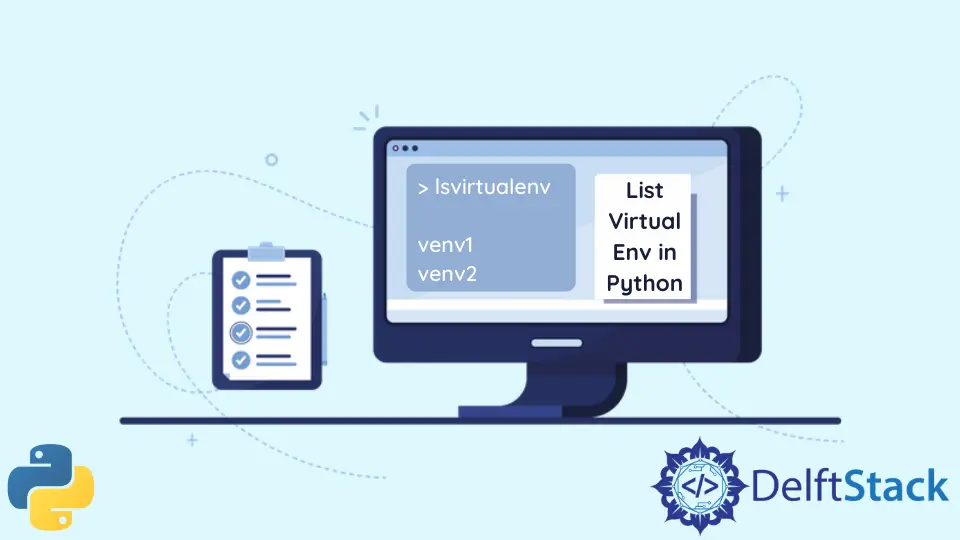
仮想環境とは、ライブラリ、パッケージ、スクリプト、Pythonインタープリターをインストールできる環境です。 プロジェクトで異なるライブラリまたは Python インタープリターの異なるバージョンが必要な場合は、プロジェクトごとに個別の仮想環境を作成できます。
これらの仮想環境は、開発された他の仮想環境から分離されています。 したがって、ライブラリ、パッケージなどのバージョンに関するエラーは発生しません。
たとえば、Project1 という名前の Python プロジェクトに取り組んでいるとします。 NumPy ライブラリのバージョン A が必要です。
Project1 の作業中に、Project2 を開始したいとします。 ただし、NumPy のバージョン B が必要です。
そのため、NumPy をバージョン B にアップグレード/ダウングレードすると、NumPy に必要なバージョンが変更されたため、Project1 でエラーが発生する可能性があります。
これを克服するために、2つの仮想環境を作成し、それらのバージョンを別々にインストールできます。 仮想環境を作成するにはいくつかの方法がありますが、この記事では仮想環境を一覧表示する方法について説明します。
Python で仮想環境を一覧表示する
仮想環境があり、すべての仮想環境をリストしたい場合は、いくつかのコマンドを使用してそれらをリストできます。 一覧表示するために仮想環境をアクティブ化する必要はありません。
作成したら、それらを一覧表示できます。 この記事では、3つの方法について説明します。
lsvirtualenv コマンドを使用する
lsvirtualenv コマンドを使用して、既存の仮想環境を一覧表示できます。 このコマンドを使用するには、virtualenvwrapper をインストールする必要があります。
virtualenvwrapper は、仮想環境をラップ/ボックス化できるツールです。 それはほとんどコンテナのように機能します。
このツールがインストールされていない場合、システムはコマンドを識別しません。
仮想環境を一覧表示するには、仮想環境を作成する必要があります。 それでは、virtualenv ツールを使用して仮想環境を作成しましょう。
virtualenv は、互いに分離された Python 仮想環境を作成できるツールです。 仮想環境を作成するにはさまざまな方法がありますが、この方法では virtualenv ツールを使用します。
virtualenv ツールのインストール (まだインストールしていない場合のみ):
$ pip install virtualenv
仮想環境の作成:
構文:
virtualenv <environment_name>
仮想環境として vEnv1 を作成しましょう。

仮想環境が正常に作成されました。 Python プロジェクトを実行するためのプライマリ実行可能ファイルを含む仮想環境フォルダーのパスを確認できます。
virtualenvwrapper ツールのインストール (まだインストールしていない場合のみ):
$ pip install virtualenvwrapper
仮想環境のリスト:
$ lsvirtualenv
これで、作成した仮想環境が表示されます。
出力:

ファイルが見つかりません または空のスペースを示すメッセージが表示されることがあります。 WORKON_HOME パスを現在の仮想環境ディレクトリに変更する必要があります。
WORKON_HOME のデフォルト パスは \Users\%USERNAME%\Envs です。 そのため、lsvirtualenv コマンドを実行すると、パスがチェックされて仮想環境が一覧表示されます。
仮想環境を別の場所に作成した場合、リストを取得できず、そのパスを WORKON_HOME 変数に設定する必要があります。
- システムの
環境変数に移動します。 システム変数の下で、新規ボタンをクリックします。WORKON_HOMEを変数として追加し、仮想環境ルートへのパスを値として追加します。OKをクリックします。
ここで、lsvirtualenv コマンドを試すと、仮想環境を作成した場所から仮想環境のリストを表示できます。
Conda コマンドを使用する
Condaは Anaconda に付属する環境管理システムであり、Anaconda はデータ サイエンスの計算とパッケージ管理に使用される Python ディストリビューションです。 Conda には、仮想環境を作成、削除、一覧表示するコマンドがいくつかあります。
conda を使用して仮想環境を作成する場合は、conda コマンドを使用してそれらを一覧表示する必要があります。
conda を使用して 2つの仮想環境を作成してみましょう。
構文:
conda create --name <environment_name>
2つの仮想環境の作成:
$ conda create --name vEnv2
$ conda create --name vEnv3
これで、それらをリストできます。 Conda は、仮想環境を一覧表示する 3つのコマンドを提供します。 これらのいずれでも同じ結果が得られます。
$ conda env list
$ conda info --envs
$ conda info -e
最初のコマンド conda env list を使用しましょう。 その結果、以下のように、作成した仮想環境が表示されます。

workon コマンドを使用する
このコマンドを使用するには、virtualenv ツールをインストールする必要があります。 前述のように、仮想環境の作成に使用でき、それに伴い workon コマンドが付属しています。
workon コマンドを使用して、仮想環境をアクティブにします。 また、このコマンドを引数なしで使用すると、仮想環境の一覧を取得できます。
先ほど virtualenv コマンドを使用して仮想環境を作成したので、workon コマンドを使用して一覧表示してみましょう。
$ workon
これで、作成した仮想環境が表示されます。

まとめ
この記事では、仮想環境と、Python で仮想環境を一覧表示する 3つの方法について説明します。 他の方法を使用することもできますが、開発者は議論されている手法をよく使用します。
Nimesha is a Full-stack Software Engineer for more than five years, he loves technology, as technology has the power to solve our many problems within just a minute. He have been contributing to various projects over the last 5+ years and working with almost all the so-called 03 tiers(DB, M-Tier, and Client). Recently, he has started working with DevOps technologies such as Azure administration, Kubernetes, Terraform automation, and Bash scripting as well.
